wps office单元格怎么删除?在WPS-Excel表格中录入数据信息时,总是需要修修改改的,也许前一秒老板需要添加的内容,喝个咖啡的时间,TA扭头又说不要了,反正改的是你嘛~
如下图所示:也许刚开始老板说要加上“111”和“a1”这些数据,转眼又说删除才美观。
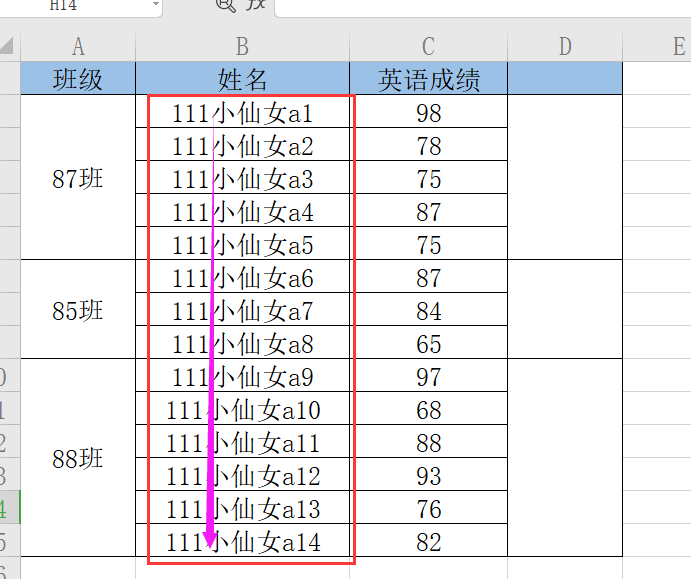
糟心不?不不不,是时候用上“替换”功能键了。
此时,我们需要区别对待这些需要批量删除的单元格内容。
第一种:删除单元格内相同的内容。
如下图所示,只需要选中相关数据区域,按“Ctrl H”调出“替换”框,在“替换”栏中的“查找内容”里输入“111”(也即你需要删除的内容),“替换为”一栏中就是直接空着,接着点击左下方“全部替换”。
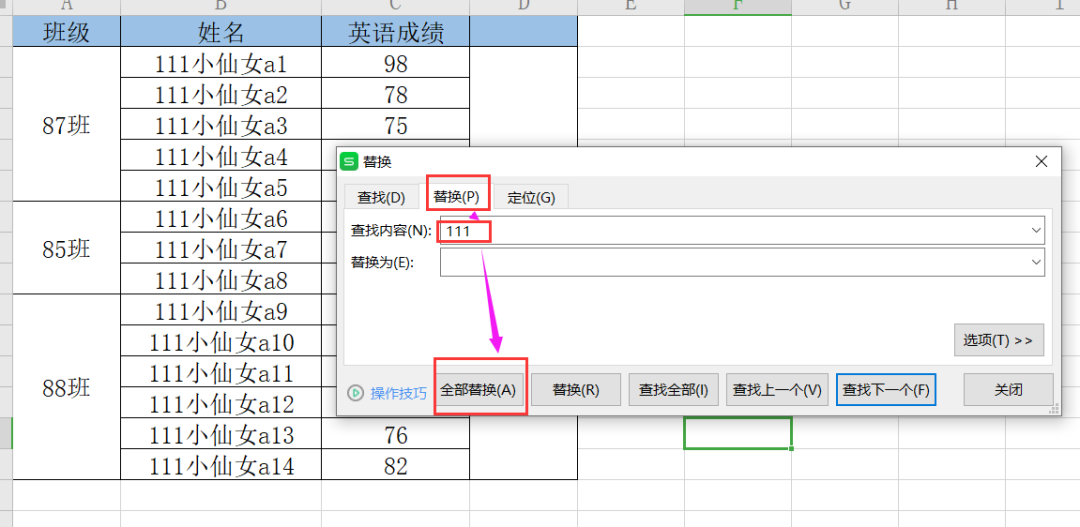
WPS Office怎么插入对象?
通过使用“插入”菜单,您可以在WPS Office文档中添加各种项目:在电子表格文件中插入图表和图形,并在演示文稿文件中插入图片,图表和新幻灯片。在每种类型的文档中使用“插入”菜单,然后选择对象的大小或格式。 例如,对于文字处理文档,您可以插入多个项目,包括: 图片:您可以在本地文件,照片或使用Fire Camer
完成后,我们就会看到所有相同内容都消失不见啦~
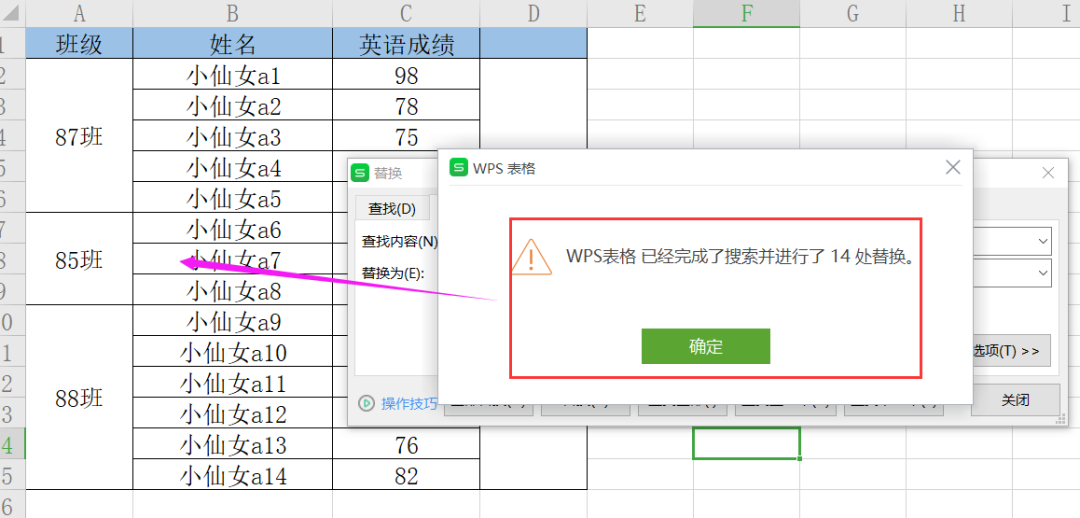
第二种:删除单元格内不同的内容。
如下图所示:在“小仙女”后跟着一排不一样的内容,如“a1”、“a2”等。
同理,还是选中需要删除的数据区域,按“Ctrl H”调出替换对话框,在“查找内容”栏输入“a*”,“替换为”一栏继续是空白着,接着点击“全部替换”,具体操作如下图所示:
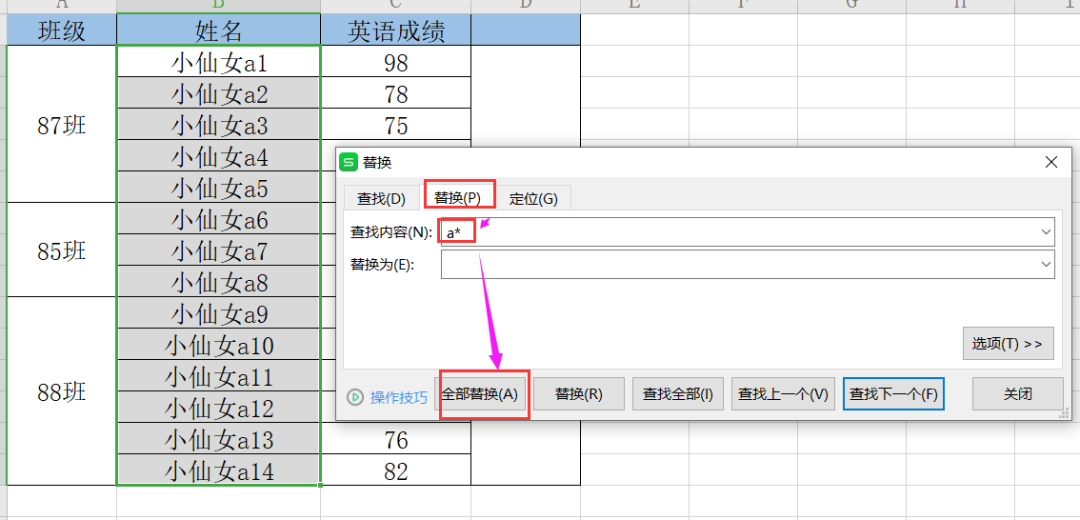
完成后,所有需要删除的数据一秒从眼前消失啦。
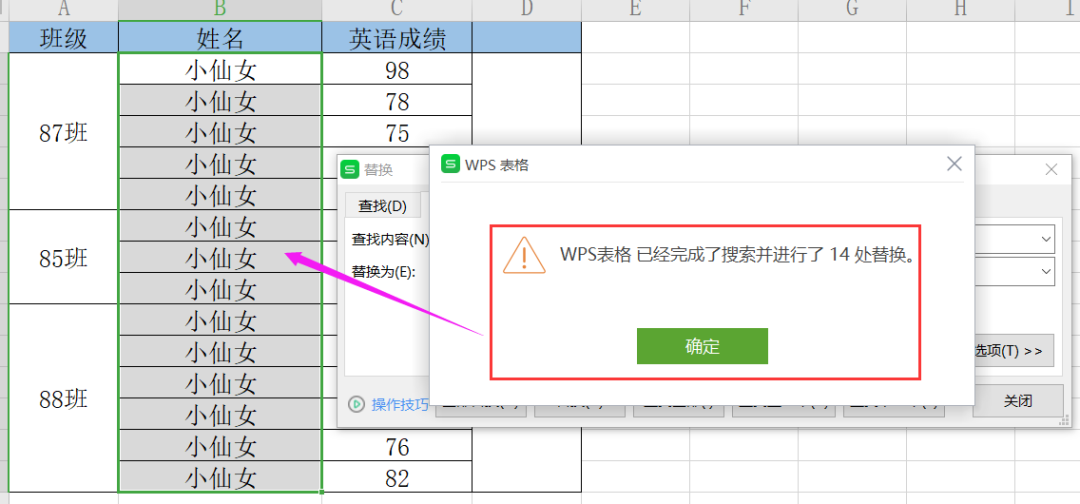
下次,再遇到类似删除单元格内容的麻烦事,是不是就可以轻松的举一反三啦?
wps office文本框怎么删除?
在使用wps进行图文排版的过程中,文本框是必不可少的元素,它不仅承载着储存图文的功能。同时,还能布局、排版、美化wps文档版面,让文档效果灵活多变,从而快速传递图文信息,可以说它是我们必会的一个排版神器。那么问题来了:你会用文本框吗?文本框具体有哪些使用技巧?怎么删除文本框?今天,小编为大家总结了10个技巧,建议大家仔






